电脑中创建内存清理任务计划图文教程(图解)
发布时间:2022-02-26 文章来源:xp下载站 浏览: 30
|
系统软件是指控制和协调计算机及外部设备,支持应用软件开发和运行的系统,是无需用户干预的各种程序的集合,主要功能是调度,监控和维护计算机系统;负责管理计算机系统中各种独立的硬件,使得它们可以协调工作。系统软件使得计算机使用者和其他软件将计算机当作一个整体而不需要顾及到底层每个硬件是如何工作的。
我们知道,电脑中自带有任务计划程序功能,通过该功能我们可以定时创建电脑需要执行的任务,执行各种操作。既然有这实用功能,那么,在电脑中如何来创建内存清理任务计划呢?现在,小编就针对此问题来和大家介绍具体创建方法,希望可以帮助到大家。
具体步骤如下:
1、“开始”--输入“任务计划”;

2、点击“创建基本任务”;点击每日;

3、点击操作;

4、点击“浏览”;找到自己要执行的程序或脚本;

5、完成后对“内存清理2”任务进行属性设置,右击相应的任务计划即可出现属性设置页面;

6、到“触发器”界面,点击“编辑”;

7、设置详细的执行时间,下面就是一路“确定”;

8、我这里选择持续时间“无限期”;点击“确定”;设置完毕。
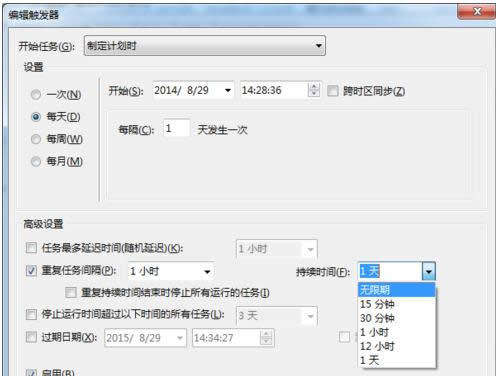
以上就是电脑中创建内存清理任务计划教程,通过以上操作后我们就可以每天定期清理电脑内存垃圾了,有需要的用户不妨来学习上面的内容。 系统软件一般是在计算机系统购买时随机携带的,也可以根据需要另行安装。 |
本文章关键词: 电脑中创建内存清理任务计划图文详细教程(图文)
相关文章
本类教程排行
系统热门教程
本热门系统总排行

